【Apple】TestFlightでテスターにアプリを配布する方法!

この記事からわかること
- TestFlightのとは?
- iOSアプリをテスターに配布する方法
- ベータテスターの登録方法
- テスターの権限の種類
- 社内や社外の人にアプリを事前に配布するには?
index
[open]
\ アプリをリリースしました /
iOSアプリを開発者意外の人にテストしてもらう仕組みについてまとめていきます。
TestFlightとは?
TestFlightはApple製のアプリケーションをリリースする前に非開発者(友達や家族、社内の人、お客さん)などに配布するための機能です。またTestFlightで配布するためには通常のアプリ審査よりは簡易なAppleからの審査に合格する必要があります。
配布できるのは最大10000人までとかなり多く、メールアドレスまたは公開URLのどちらかを使用して周知することが可能となっています。
社内の人間であれば最大100人までベータテスターとして登録することが可能になっており、ベータテスターへの配布の場合は審査は不要となっています。
TestFlightアプリを使用して実機でテスト
テスターに配布されるアプリは通常のApp Storeではなくテスト専用のTestFlightアプリを使用します。テスターになる人にはTestFlightアプリのインストールを行なってもらう必要があります。
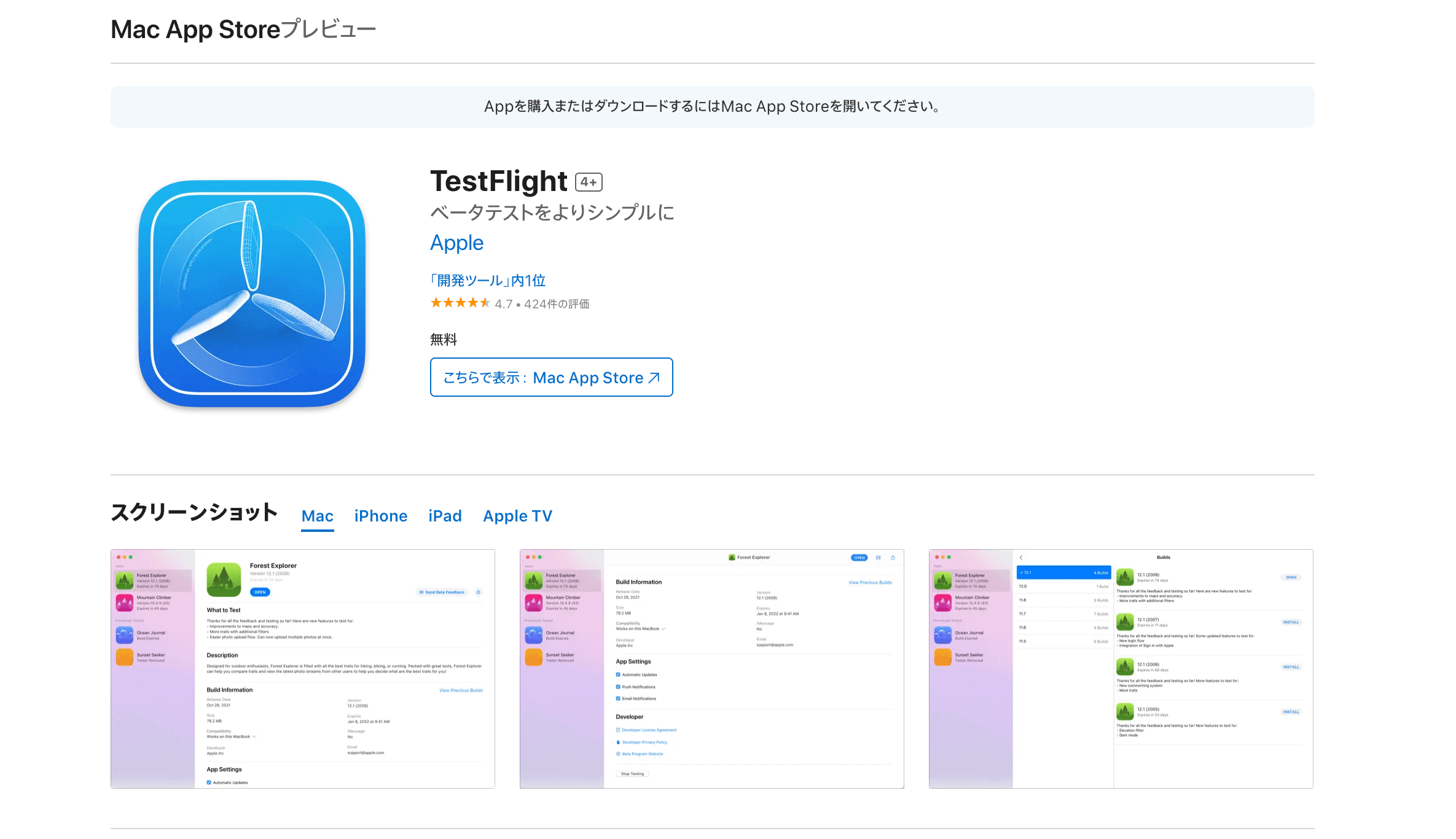
ベータテスターの登録方法
ベータテスターを登録するには「App Store Connect」にログインし「ユーザとアクセス」をクリックします。
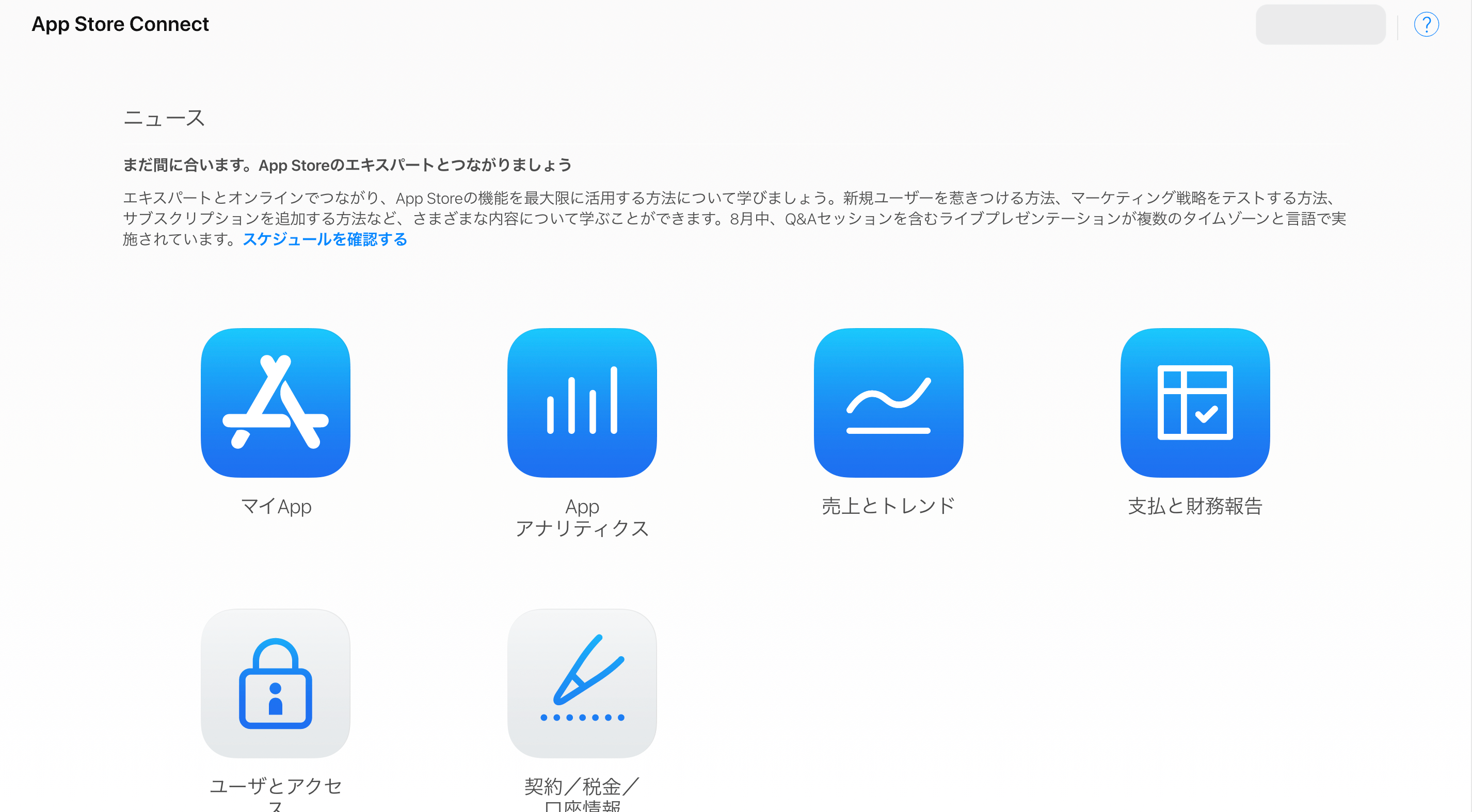
現在登録されているテスターが表示されていると思うので「+」をクリックしてユーザを登録していきます。ユーザには役割を付与することができ、「Admin(管理者)」や「Marketing」などによって権限が異なるので適切なものを指定して「招待」をクリックします。
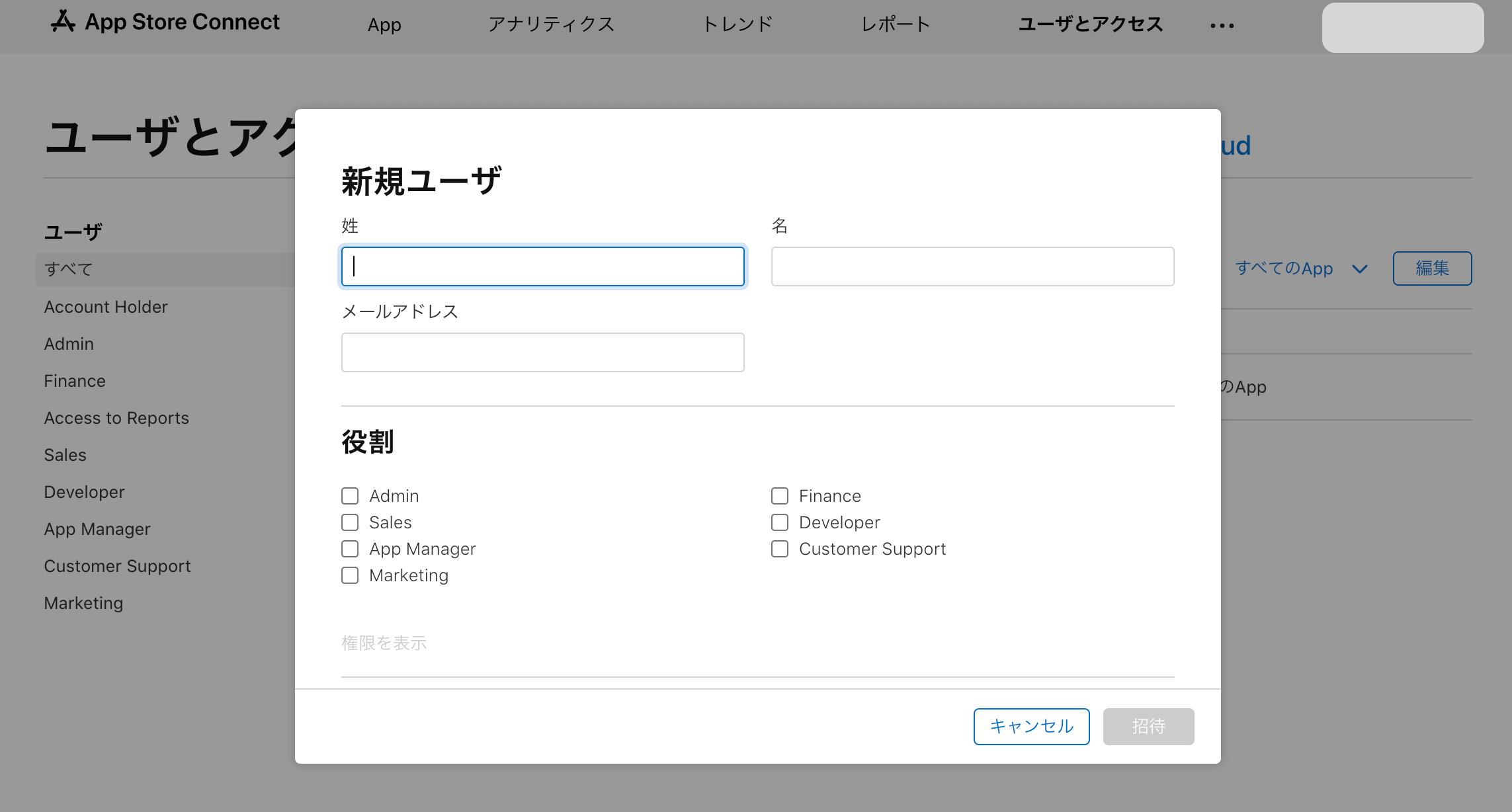
指定したメールアドレスに招待メールが届くのでそこから招待を受けるとテスターとして登録されます。
テスターの権限の種類
テスターの権限の種類と役割は以下のとおりです。
| 権限 | 概要 |
|---|---|
| Account Holder | プログラムへの登録を完了させた人。Apple との契約を締結する担当者 |
| Admin | チームの補佐役でAccount Holder と同じ権限 |
| Finance | 財務情報の管理担当 |
| App Manager | 価格、App Store 情報、App の開発とデリバリなどApp 自体の管理担当 |
| Developer | Appの開発とデリバリーを管理担当 |
| Marketing | マーケティング管理担当 |
| Sales | App の売上やダウンロード数などのデータを分析担当 |
| Customer Support | カスタマーレビュー担当 |
また権限の強さ的にはAccount Holderが一番強く、Finance、Marketing、Sales、Customer Supportが同列で一番弱く設定されています。権限の違いにより作業可能な内容が異なるので以下公式サイトを参考に適切な権限を振ってあげる必要があります。
アプリテスト配布の流れ
- アプリを開発
- 通常のリリースの流れでApp Store Connectにアーカイブ
- 内部ならベータテスターを登録
- テスターはTestFlightアプリをインストール
- AppStore Connectの「TestFlight」タブから配布するビルドを選択
- 内部 or 外部へ配布 (外部のみ審査あり)
テスター(内部)へのアプリの配布方法
内部(ベータテスターとして登録してある)の人へ配布する方法を見ていきます。先に先ほどの手順でテスターを増やしておいてください。
配布したいアプリの申請画面から「TestFlight」をクリックします。左側にある「内部テスト」の「+」からグループを登録します。ここで「自動配布を有効にする」にチェックを入れるとビルドが更新されるたびにそのグループに自動配布されます。チェックを外すとグループに対して手動でビルドを追加するたびに配布されるようになります。この設定はグループ作成後では変更できないので注意してください。
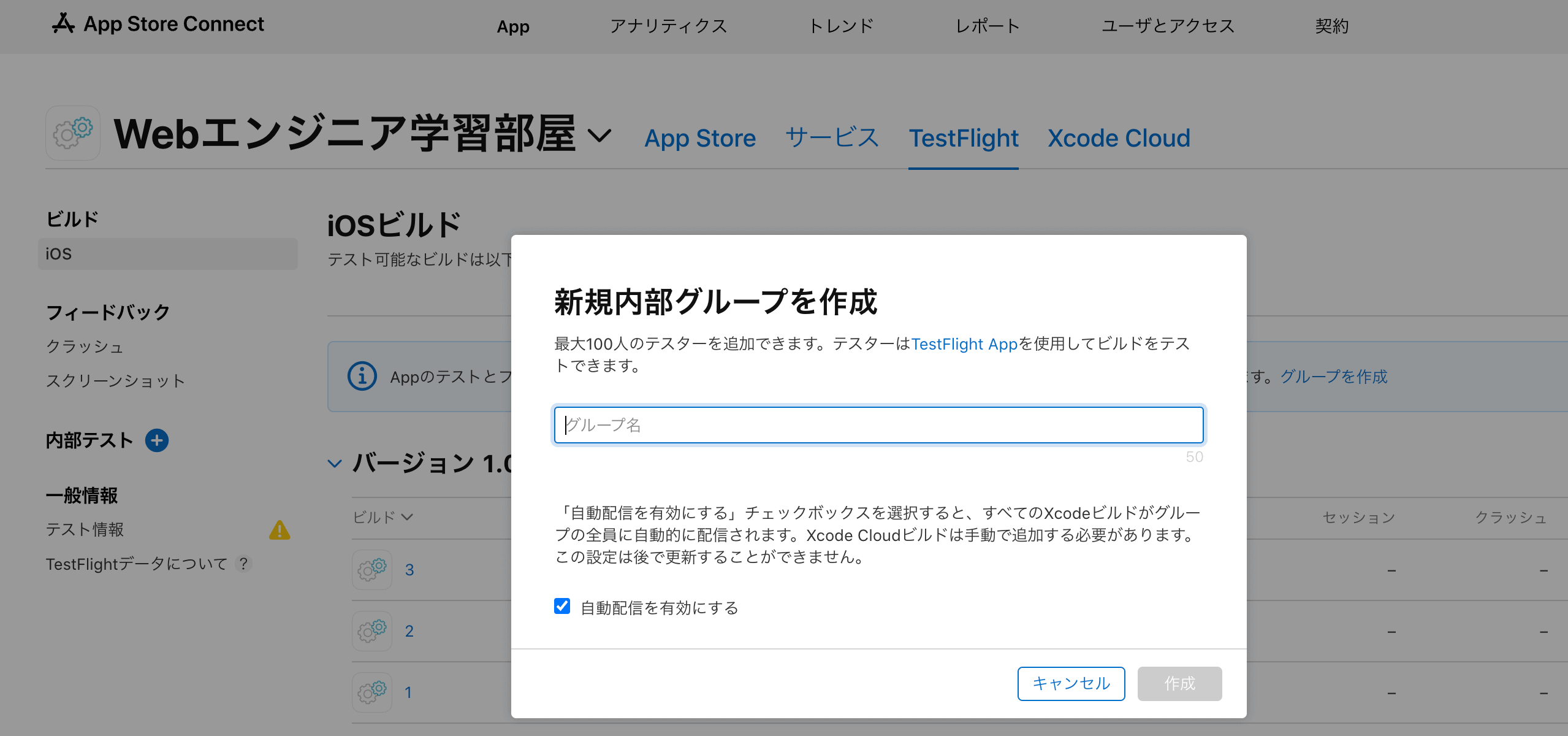
グループの中に対象のテスターを追加します。追加ができたら「ビルド」からテスト配布したいバージョンの「管理」ボタンをクリックします。
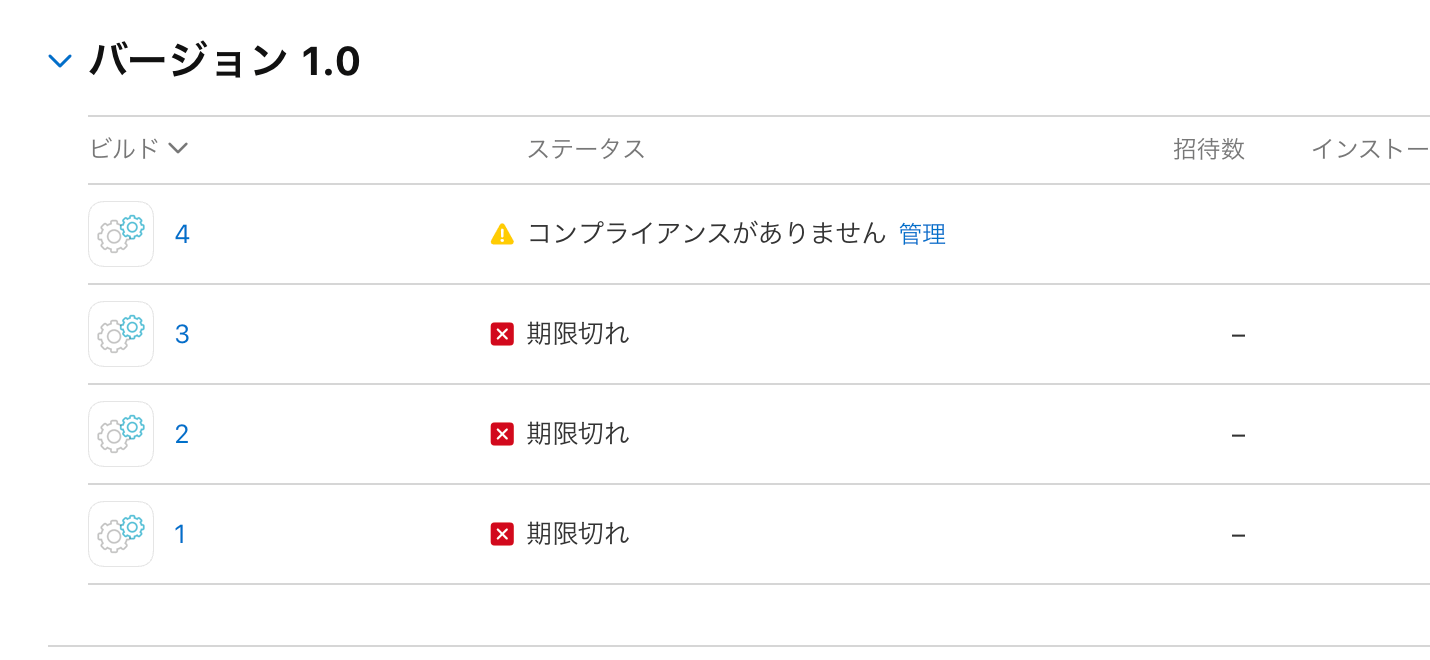
輸出コンプライアンスの内容を確認して「保存」をクリックすると対象者にメールが送信されます。実際に届くメールが以下の通りです。テスターは「View in TestFlight」から記載されているコードをアプリに打ち込むことでテスト配布が完了になります。
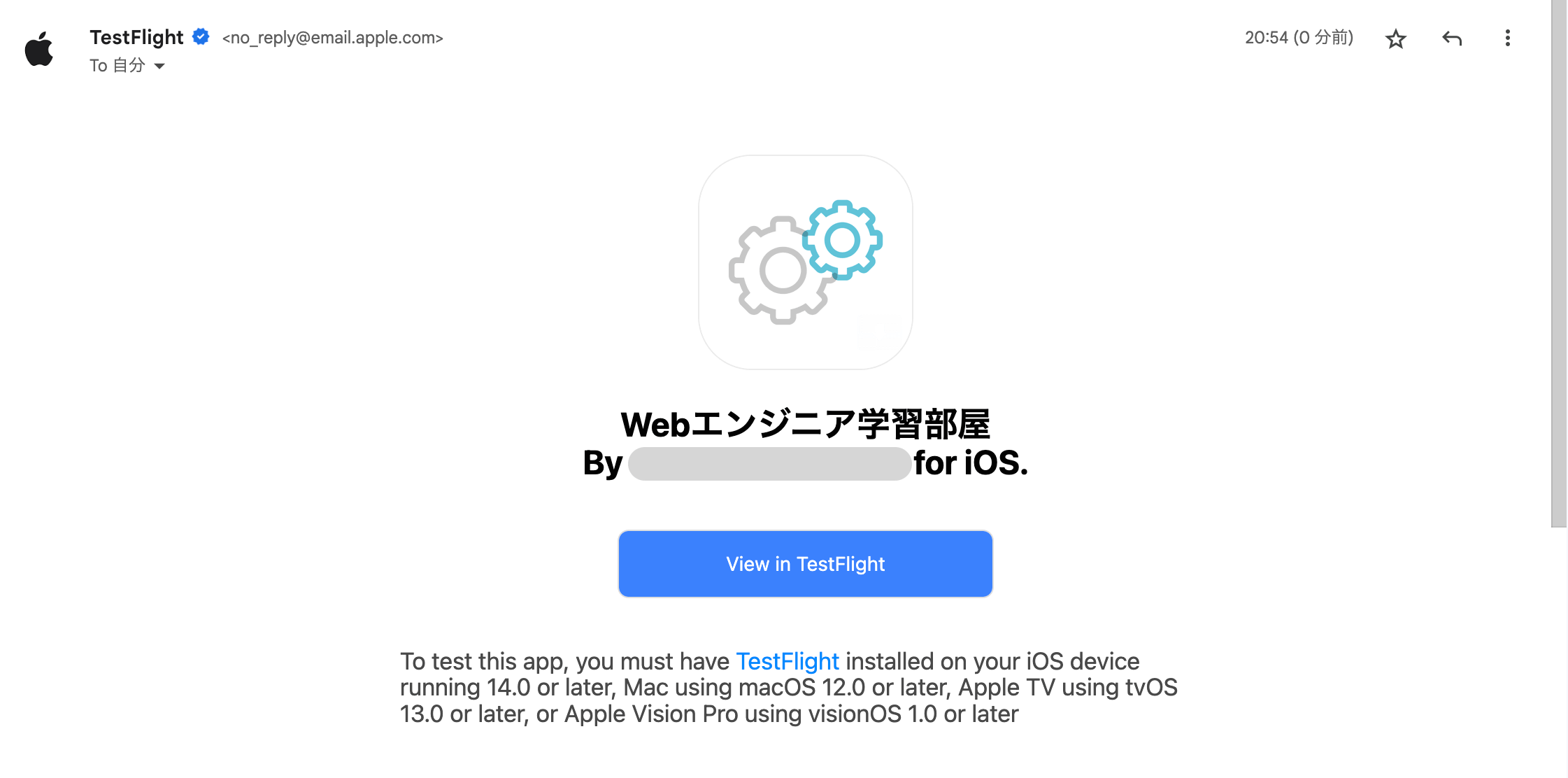
テスト配布時にメモをつける
テスト配布時にテスターに識別しやすいようにメモをつけることも可能です。
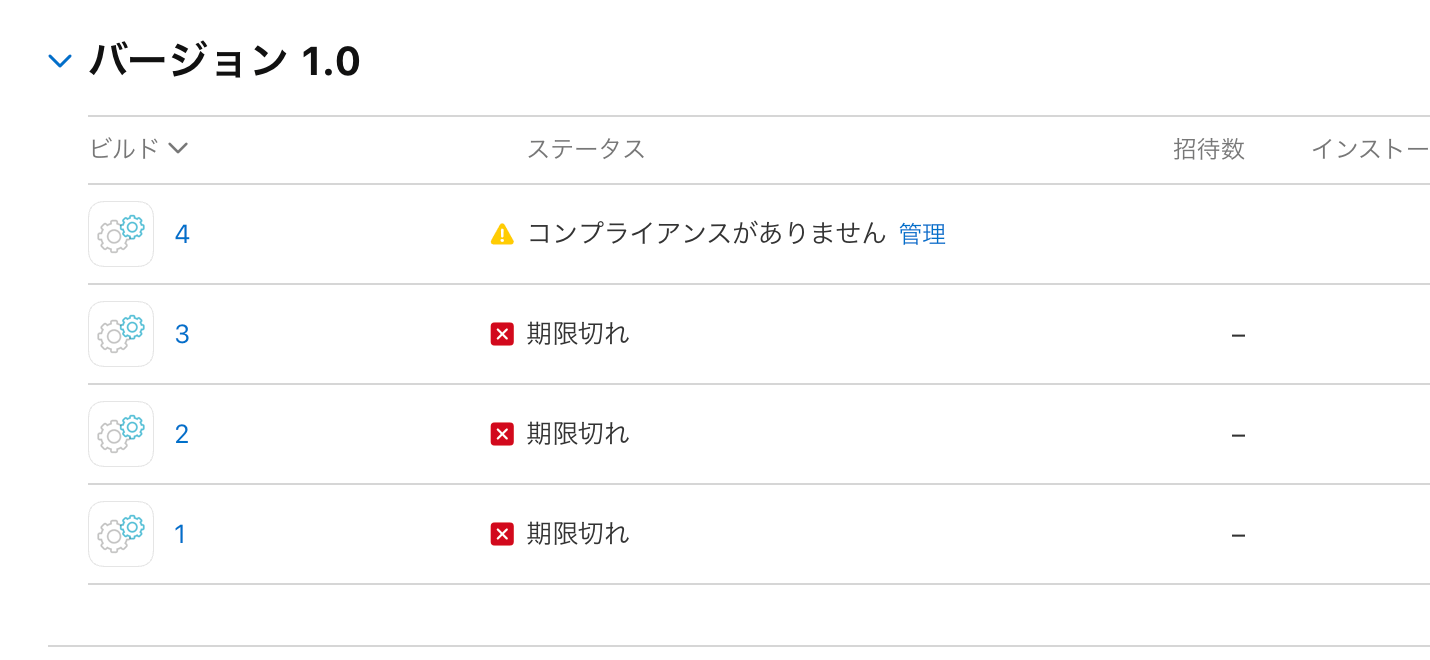
ビルド番号部分をクリックすると以下のような画面に遷移するので「テストの詳細」の中に伝えたい内容を記述しておけばテスターがインストールする際に表示されるようになります。
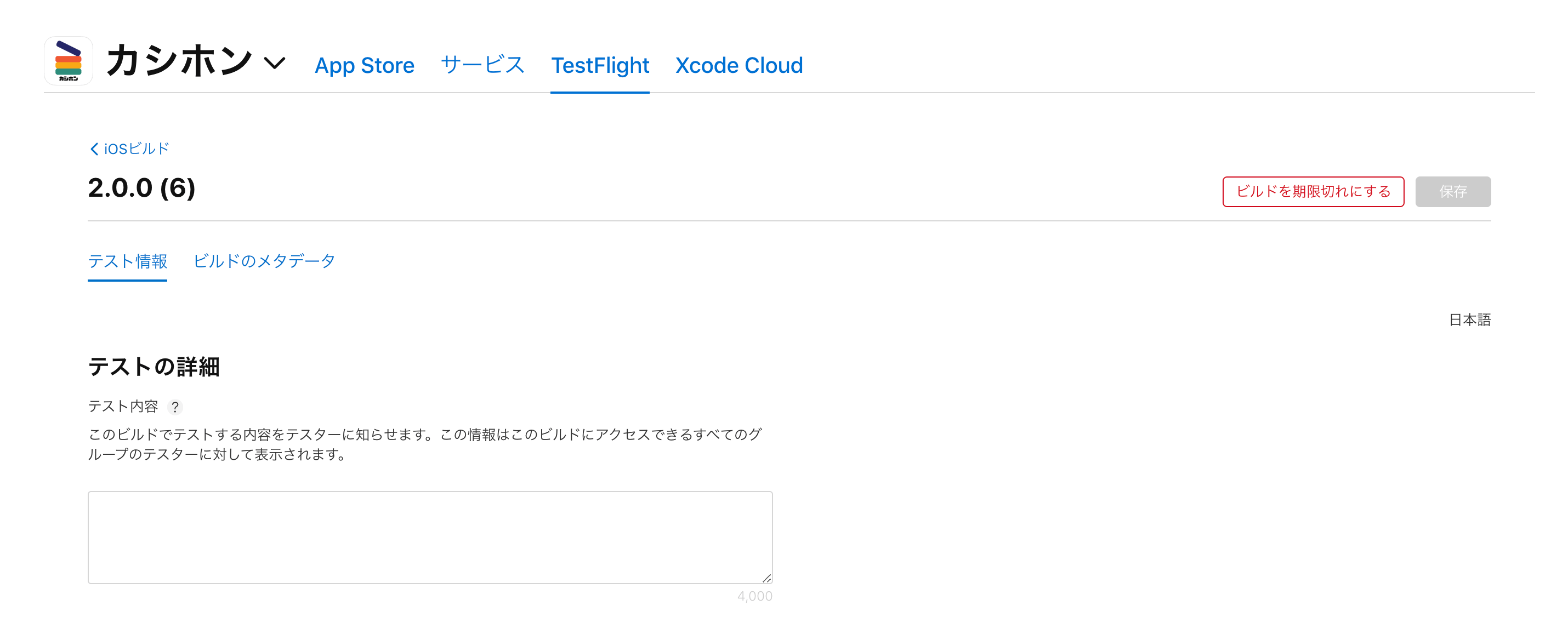
テスター(外部)へのアプリの配布方法
続いて外部へのアプリの配布方法を見ていきます。基本的な手順は内部と同じです。
配布したいアプリの申請画面から「TestFlight」をクリックします。左側にある「外部テスト」の「+」からグループを登録します。
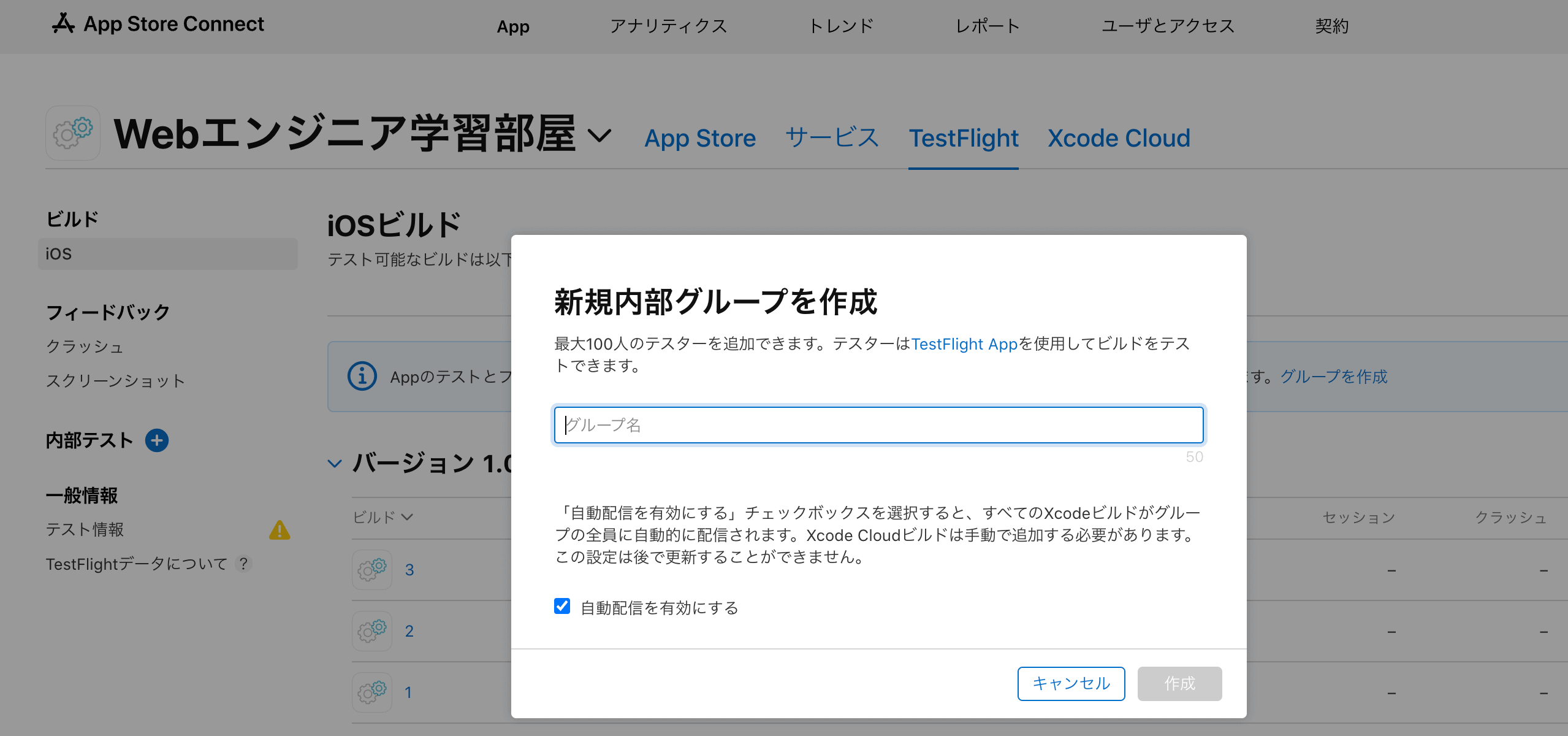
続いて「ビルド(0)」横の「+」からテスト配布したいバージョンをクリックし、審査に必要な情報を入力していき「審査へ提出」をクリックします。するとリリース時同様に審査が始まり、審査が通ると公開用のhttps://testflight.apple.com/join/xxxxx形式のURLが発行されます。
このリンクからテスト用のアプリをTestFlightアプリへインストールすることが可能になります。
まだまだ勉強中ですので間違っている点や至らぬ点がありましたら教えていただけると助かります。
ご覧いただきありがとうございました。










